تلنت (Telnet) ابزار قدرتمندی است که به شما امکان می دهد از طریق شبکه به رایانه ها و سرورهای دیگر متصل شوید و دستورات را از راه دور بر روی آنها اجرا کنید. چندین دهه است که وجود دارد و توسط بسیاری از متخصصان برای کارهای مختلف، از تشخیص مشکلات شبکه گرفته تا خودکارسازی وظایف، استفاده شده است. اگر با ویندوز 10 یا 11 کار می کنید، خوشحال خواهید شد که بدانید فعال کردن Telnet یک فرآیند نسبتا ساده است. در این مطلب از سلام دنیا ، سه روش آسان برای فعال سازی تلنت (Telnet) در ویندوز 10 و 11 را به شما نشان خواهم داد.
چگونه Telnet را در رایانه شخصی ویندوز فعال کنیم؟
Telnet مخفف Terminal Network است و پروتکلی است که برای مدت طولانی وجود داشته است. با Telnet میتوانید از راه دور دستورات را روی رایانهها یا سرورهای دیگر اجرا کنید و طوری به آنها دسترسی داشته باشید که گویی درست در مقابل آنها هستید. اساساً، مانند دسترسی مستقیم به رایانه دیگری است، حتی اگر کیلومترها دورتر باشید. اگر برای اهداف عیبیابی یا اجرای دستورات خاصی که نمیتوانید روی رایانه شخصی خود اجرا کنید، به دستگاه دیگری دسترسی داشته باشید، میتواند بسیار مفید باشد.
حتما بخوانید: رفع مشکل بسته شدن ناگهانی و خودکار مرورگر فایرفاکس
اگر از ویندوز 10 یا 11 استفاده می کنید، Telnet در واقع به طور پیش فرض غیرفعال است، بنابراین اگر می خواهید از آن استفاده کنید، باید آن را فعال کنید. برای انجام این کار می توانید این روش ها را دنبال کنید:
روش 1: فعال کردن تلنت در ویندوز 10،11 با استفاده از Command Prompt
مرحله 1: روی نماد جستجو از نوار وظیفه کلیک کنید و دستور را تایپ کنید و اکنون آن را باز کنیدخط فرمان با کلیک بر روی Run as Administrator.
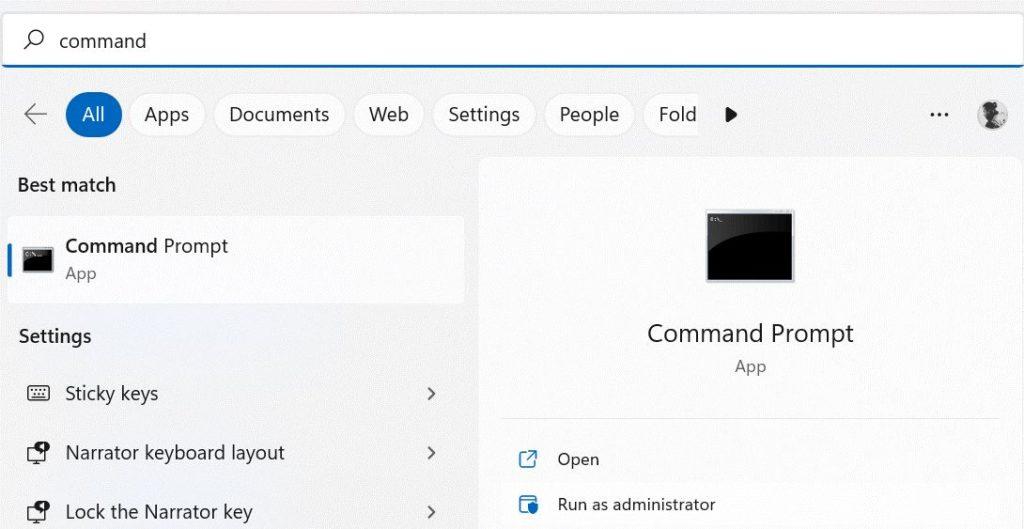
دستور telnet در cmd
مرحله 2: این دستور را دقیقا تایپ کنید و کلید Enter را فشار دهید:
dism / online / Enable-Feature / FeatureName:TeleClient
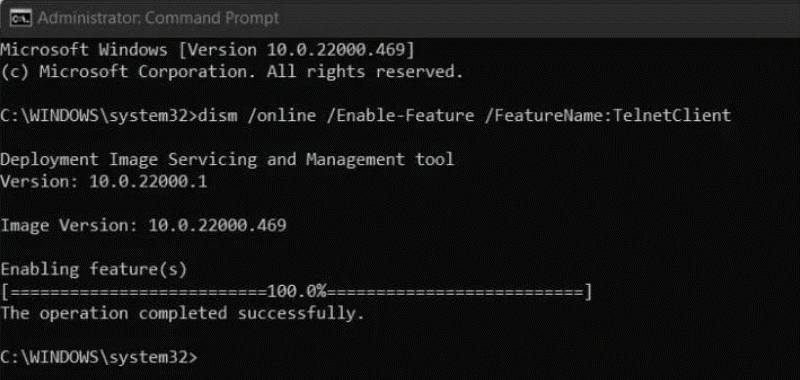
روش 2: فعال کردن تلنت در ویندوز 10،11 با استفاده از کنترل پنل
مرحله 1: روی نماد جستجو از نوار وظیفه کلیک کنید و کنترل را تایپ کنید، با کلیک بر روی Open، Control Panel را باز کنید .
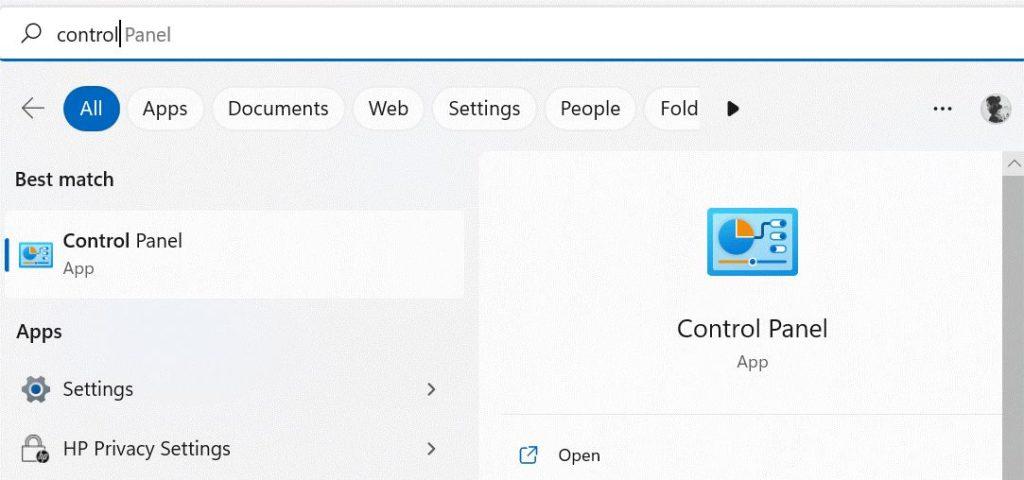
مرحله 2: اکنون روی گزینه Programs یا Programs and Features کلیک کنید .
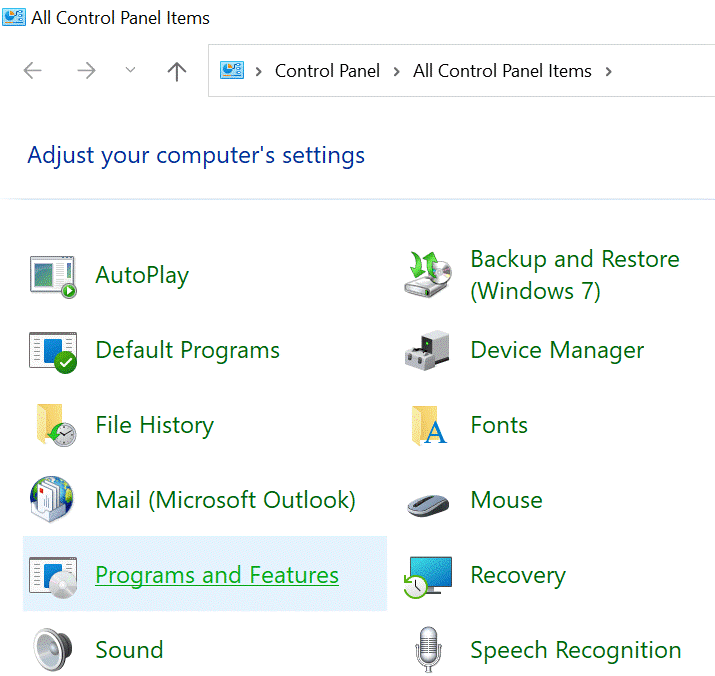
مرحله 3: از گوشه بالا سمت چپ روی Turn Windows features on or off ضربه بزنید.
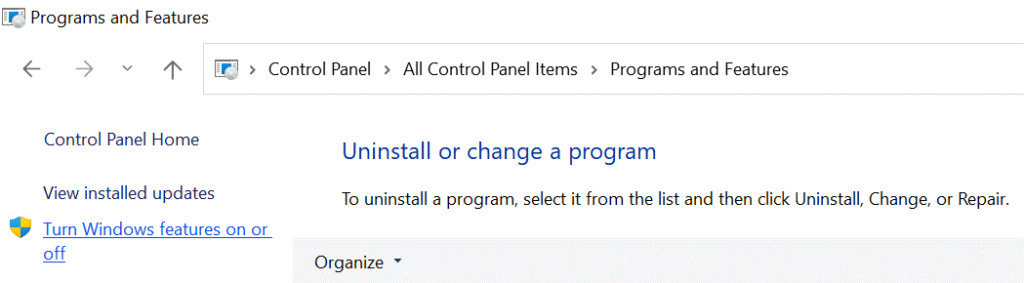
مرحله 4: یک کادر پاپ آپ ظاهر می شود، در لیست به پایین بروید و Telnet Client را انتخاب کنید و دکمه OK را فشار دهید .
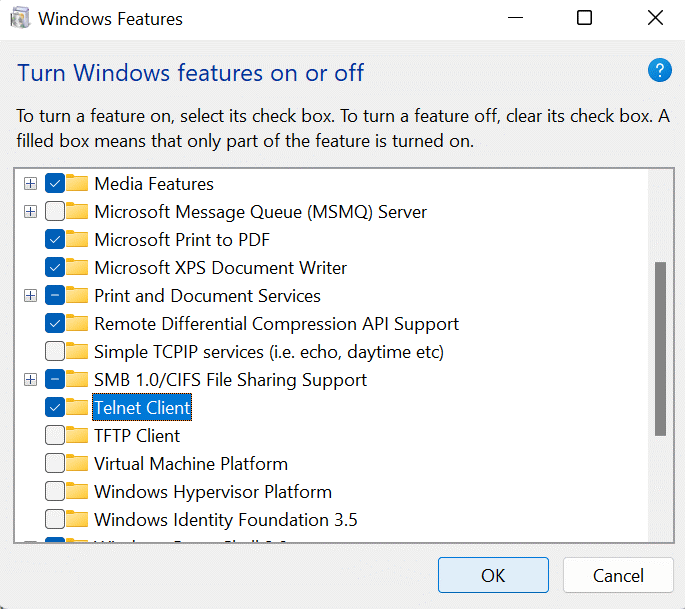
و در صورتی که با باز کردن کنترل پنل در ویندوز 11 با مشکل مواجه شدید، در اینجا راهنمای همین موضوع وجود دارد.
حتما بخوانید: غیر فعال کردن ابزار گزارشگر گوگل کروم
روش 3: فعال کردن تلنت در ویندوز 10،11 با استفاده از PowerShell
مرحله 1: روی نماد جستجو از نوار وظیفه کلیک کنید و PowerShell را تایپ کنید و با کلیک بر روی Run as Administrator آن را باز کنید.
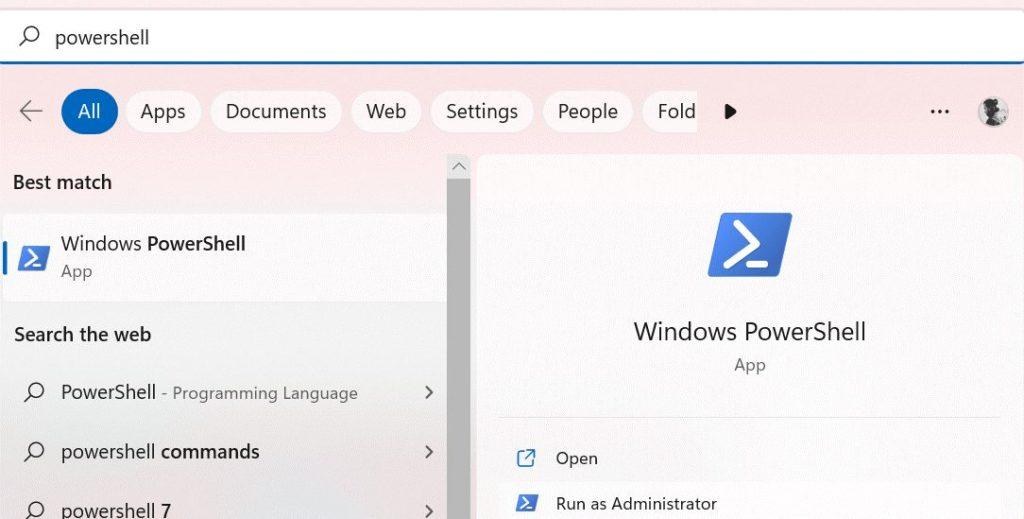
مرحله 2: این دستور را دقیقا تایپ کنید و کلید Enter را فشار دهید:
Enable-WindowsOptionalFeature -Online -FeatureName -TelnetClien
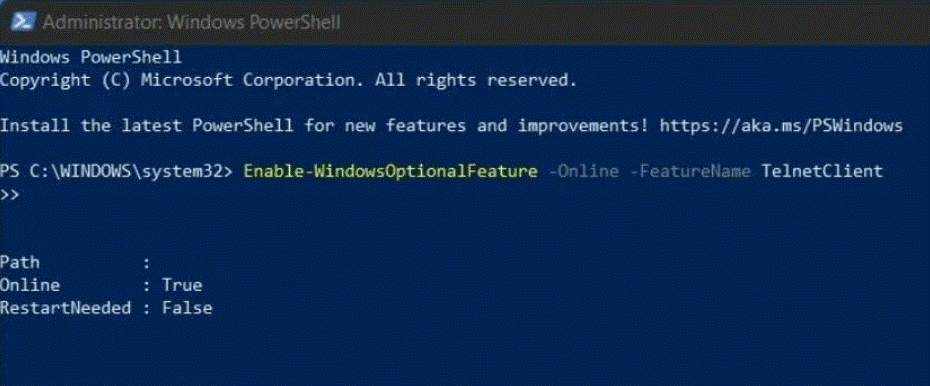
و برای اطمینان از اینکه همه چیز مرتب است، همیشه ایده خوبی است که کامپیوتر خود را مجددا راه اندازی کنید. هنگامی که Telnet را فعال کردید، می توانید از طریق Command Prompt با تایپ کردن "Telnet" و سپس آدرس کامپیوتر راه دوری که می خواهید به آن متصل شوید، از آن استفاده کنید.
سخن آخر
بنابراین، اینها 3 روشی هستند که می توانید Telnet را در رایانه های شخصی ویندوز 10/11 فعال کنید. در آن روزگار، این یک انتخاب محبوب برای مدیران سیستم بود. اما اکنون، همه چیز پیشرفته شده است و آنها ترجیح می دهند از گزینه ایمن تر به نام SSH استفاده کنند. دلیل آن این است که Telnet یک اشکال بزرگ دارد - ایمن نیست. در واقع، کاملا مستعد حمله انسان در وسط است، که نوعی حمله سایبری است که در آن شخص ثالث ارتباط بین دو رایانه را رهگیری می کند.
مقالات مرتبط:
آموزش علت و رفع مشکل بسته شدن ناگهانی گوگل کروم در ویندوز
10 تا از بهترین و سریع ترین مرورگر امن برای ویندوز و اندورید

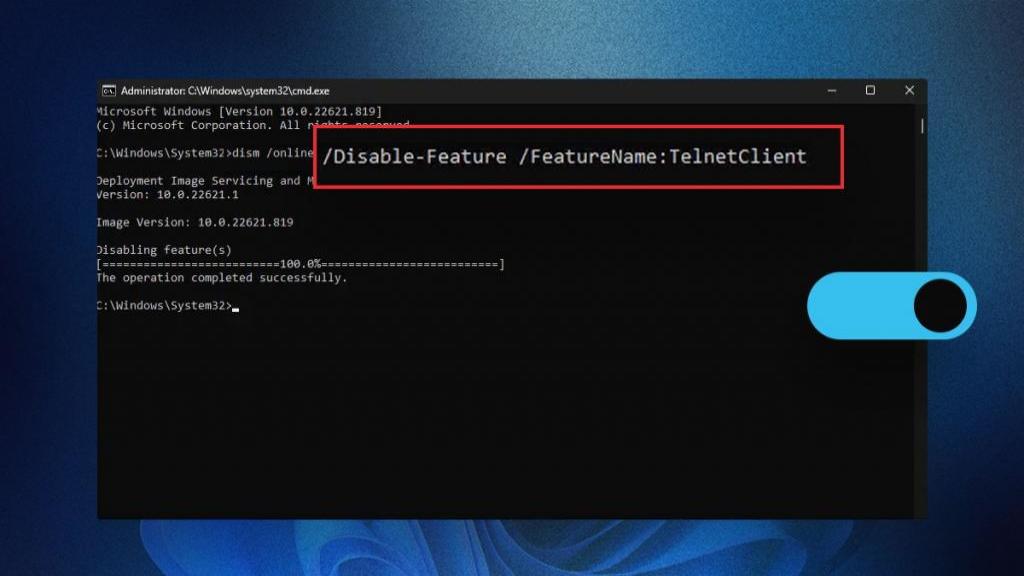
دیدگاه ها